冰冻效果,用PS打造简单逼真的冰冻文字效果
本篇教程通过PS笔刷从头开始完全制作冰块效果,这个教程很简单,用基本的技术制作,可以用Adobe Photoshop CS2或者更高级的工具完成,而且你不需要一个手写板,一个鼠标就足够了,同学们一起来练习一下吧。
效果图:

操作步骤:
步骤1创建一个您想要的大小的文档,如果要在Web上发布,请保留1600像素×1200像素,300 dpi分辨率(如果要打印)或72 dpi分辨率。我们可以使用72 dpi来保持我们的文件整洁和工作更快。将前景颜色设置为黑色#000000,然后按Alt + Delete以黑色填充“背景”图层。我们的“背景”图层变黑了!
现在选择#ff0000作为我们的前景色,并使用下面显示的设置和我们以前下载的字体,使用水平类型工具(T)键入一些文本。我们使用红色只是为了与黑色背景和接下来会出现的白色效果形成对比。
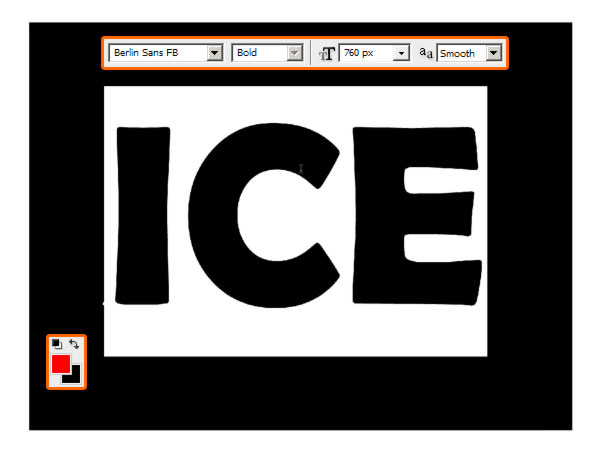
第2步
现在,双击图层缩略图(或者转到图层>图层样式>描边...)并选择#ff0000作为颜色,并将笔触设置为15像素。通过这种方式,我们可以使文本变得更加圆润,避免粗糙的边缘。
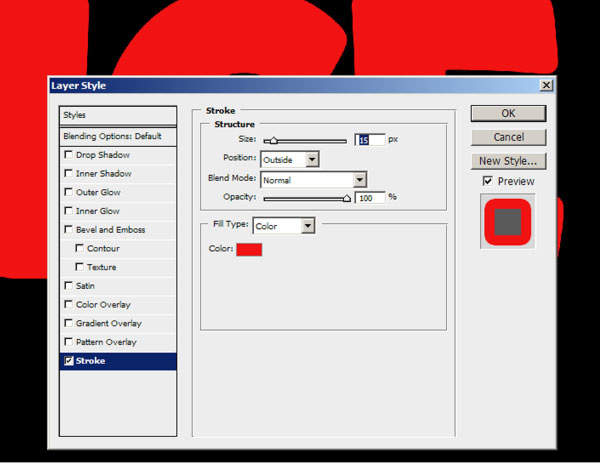
第3步
单击Command + Shift + N创建一个新图层,然后选择画笔工具(B),用鼠标右键单击,最后通过单击黑色小箭头(如下所示)加载新的画笔集。选择“加载画笔”后,浏览到“预设”文件夹,然后浏览“画笔”文件夹以加载画笔。加载我们以前下载的所有三套,因为我们需要一些变化来创造冰效果。

步骤4
在开始使用笔刷之前,先看看如何修改所选笔刷的角度,因为这对于后续步骤是非常重要的。按F5打开画刷窗口:使用“角度”选项可以旋转正在使用的画笔。允许柔和画笔的平滑选项。

第5步
现在点击红色区域附近的字母,那个区域以外发生的一切都不重要,我们可以稍后抹去。用你的创造力来制造一些应该看起来像冰裂缝的东西- 你可以使用很多画笔。
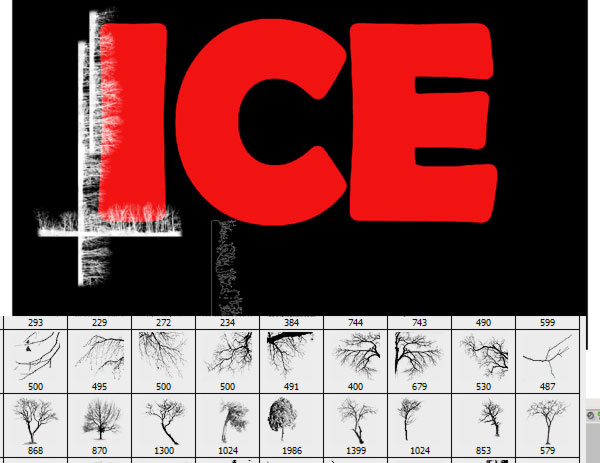
第6步
“角度和大小”设置允许您设置和旋转画笔;取消间隔框以在绘制冰裂纹时有更多的控制。为每一个字母创建一个新的图层隐藏你已经做了一个,所以更容易看看红色区域发生了什么。
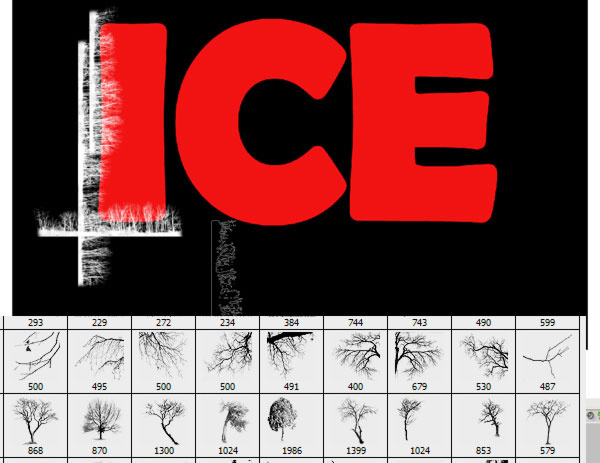
第7步
总是为图层命名,因为保持图层的组织更容易。在制作冰效果时,使用更多的线性笔刷来创建字母的主要形状,以及为更深的裂缝创建更大的笔刷。
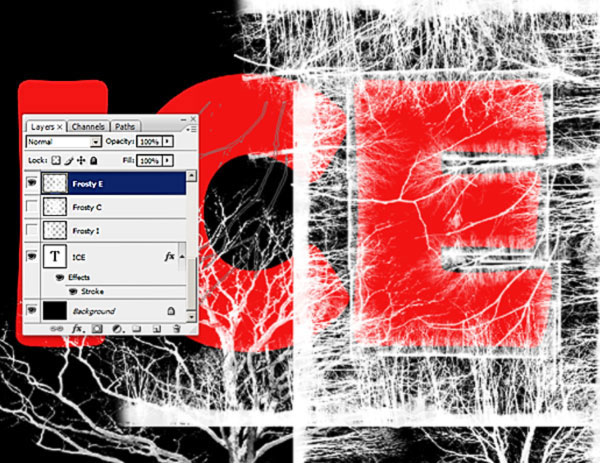
第8步
将“ICE”图层(红色)转换为智能对象(右键单击>转换为智能对象)。然后按住Command键点击这个图层的缩略图,将其完全选中,然后将图层蒙版应用到其他图层。

学习 · 提示







